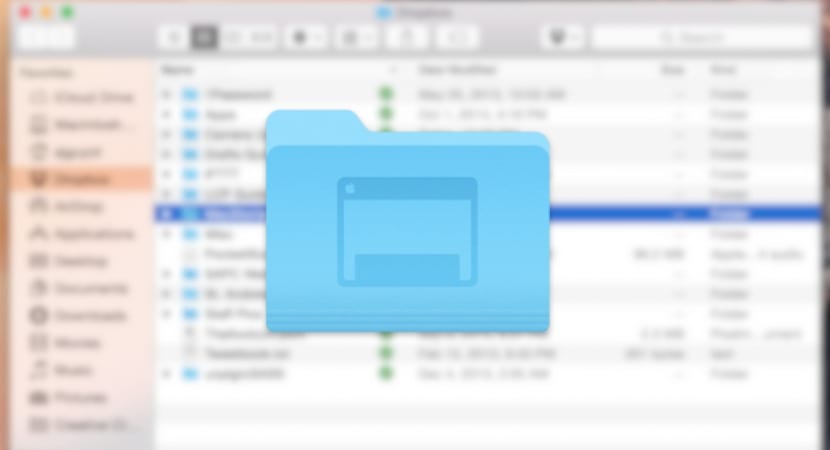
A volte per risparmiare spazio su disco o ottimizzare le prestazioni del sistema, spesso utilizziamo programmi di pulizia dedicati che li eseguono attività automaticamente da noi e questo a volte fa sì che cancellino più del necessario, eliminando i file di lingua che non avrebbero dovuto toccare. Questo ha un impatto sul fatto che di volta in volta per esperienza personale, vediamo quella delle nostre cartelle la lingua è cambiata e ora ci viene mostrato in inglese.
Con questa affermazione non intendo dire che l'uso di questo tipo di programma sia dannoso per il nostro sistema o metta a rischio l'integrità dei nostri file personali, è semplicemente che a volte li aggiorna non corrispondono con quelli del sistema operativo stesso, facendo sì che questo tipo di guasto sia stato preventivamente contemplato, quindi è preferibile che se aggiorniamo OS X e il programma è ancora in una versione precedente, non lo utilizziamo fino a quando lo sviluppatore non rilascia un aggiornamento in cui ci viene detto che è completamente compatibile.
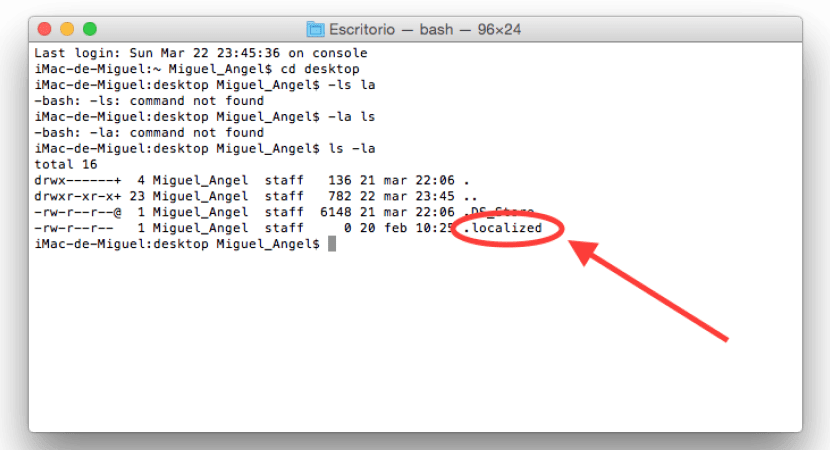
Detto questo, se il nostro problema è quello sopra menzionato, è fondamentalmente perché il programma di pulizia è stato cancellato il file .localized dalla cartella in questione. Per recuperarlo è sufficiente eseguire alcuni piccoli passaggi che elenchiamo di seguito:
- Per questo dobbiamo solo andare a Applicazioni> Utilità> Terminale oppure premi direttamente Maiusc + CMD + U ed esegui il terminale
- Una volta aperta la console del terminale, andremo nella cartella che ha cambiato nome. Ad esempio invece di Desktop apparirebbe in inglese »Desktop» per il quale dobbiamo introdurre:
cd desktop
ls -la
- Con questi due comandi vedremo sia i file nascosti che quelli visibili che esistono all'interno della cartella. Vedremo effettivamente che non esiste un file .localized, quindi dobbiamo crearlo con il seguente comando:
toccare .localized
Con questi semplici passaggi, creeremo nuovamente il file in questione e avremo di nuovo la cartella in spagnolo.
Ho provato a farlo in Windows ma non ha funzionato per me, quindi come dovrei farlo? cambiano i comandi?